칸바(Canva)는 포토샵이나 일러스트와 같은 전문적 프로그램을 사용하지 않고 사진 편집, 썸네일 제작, 상세페이지 제작 등의 디자인 작업을 쉽게 만들어주는 온라인 서비스입니다. 국내에는 미리캔버스나 망고보드와 같은 서비스들이 칸바와 유사한 서비스를 제공하고 있지요.
칸바를 통해서도 쉽게, 무료로 인공지능 그림 생성이 가능합니다. 지금까지 달리2, 미드저니를 사용한 것과 마찬가지로 명령어를 입력하면 그림을 그려줍니다. (이러한 과정을 ‘텍스트-투-이미지’ 라고 합니다) 더해서 칸바의 원래 기능을 활용하면 인공지능 그림을 바로 편집하거나, 인공지능 그림을 가지고 바로 제목을 넣는 등 디자인 작업이 가능합니다.
이번 게시글에서는 칸바를 이용하여 인공지능 그림을 그려보고 그 그림을 활용한 디자인을 제목을 만들어보도록 하겠습니다.
지난 게시글
달리2(DALL-E 2) 사용해보기
미드저니(Midjouney) 사용해보기
1단계: 칸바 앱/웹에서 텍스트-투-이미지 기능 접근하기

칸바 앱의 홈 화면입니다. 원하는 사이즈를 지정하여 빈 디자인을 만들수도 있고, 기존의 템플릿을 선택하여 디자인을 시작할 수 있습니다. 오늘은 인공지능 그림을 만들어볼 것이기 때문에 ‘+’ 버튼을 클릭하여 빈 디자인을 만들어줍니다. 사이즈는 임의로 정했습니다.

아래의 아이콘을 옆으로 스크롤하여 가장 오른쪽 ‘앱’ 버튼을 클릭합니다. ‘앱’ 메뉴에서 아래로 내려와 새로운 항목 만들기 부분에 있는 ‘text to Image’ 아이콘을 클릭합니다.
2단계: 텍스트-투-이미지 기능 사용해보기
오늘도 고릴라 입니다. 아래와 같이 내가 원하는 그림을 묘사하고, 스타일을 선택한 뒤, 가로세로 비율을 선택합니다.


‘천재 고릴라가 컴퓨터 앞에서 일하는 모습’을 요청했는데, 제 요청과는 상관없이 그냥 고릴라를 보여주네요. 조금 실망입니다.
다른 명령어도 한 번 입력해보겠습니다. 참고로 이번에는 한글로 입력했습니다. ‘빨간 정장을 입은 고릴라’
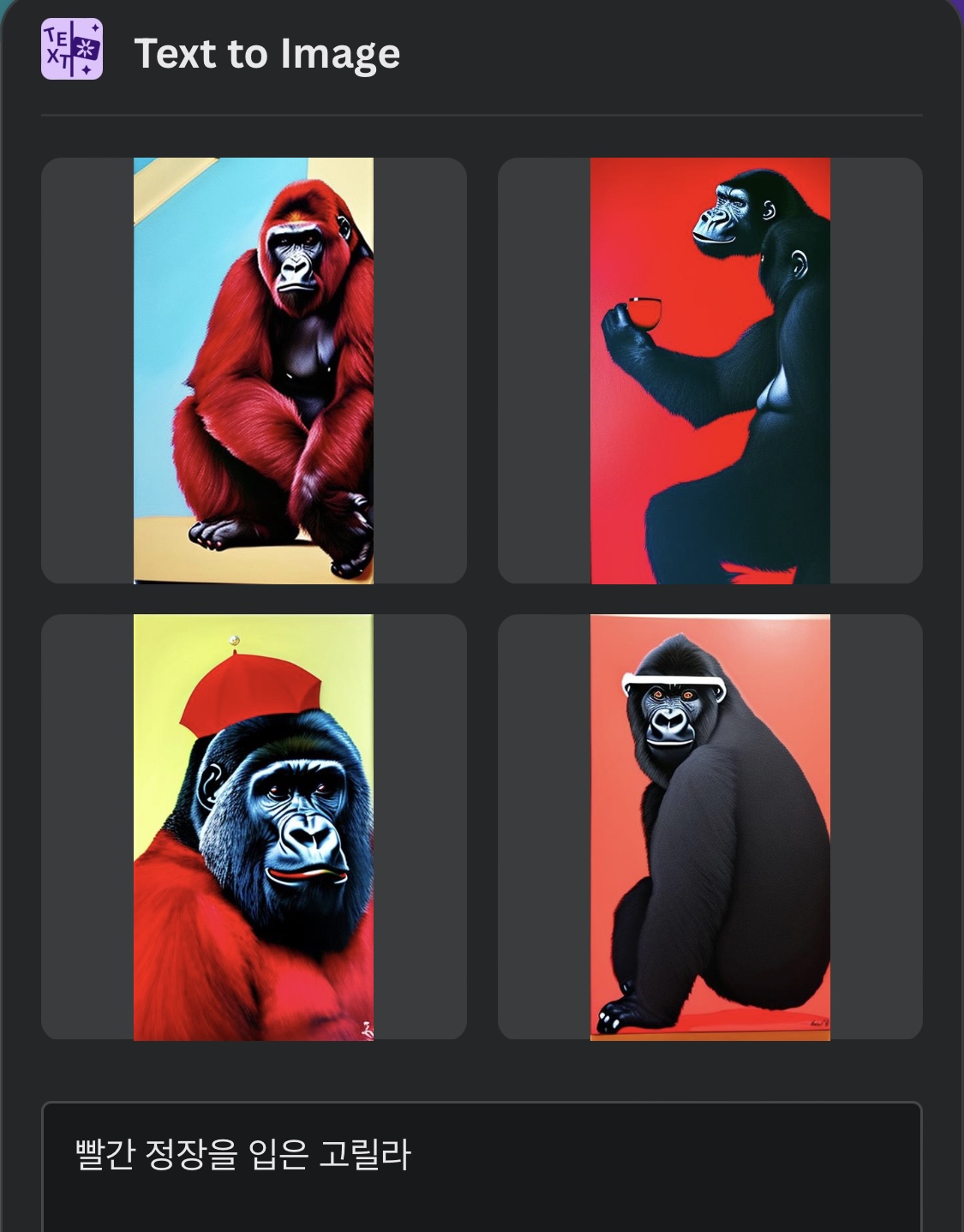
빨간 정장…을 입은 고릴라는 없고 빨간색의 톤이 들어간 그림이네요. 역시 조금 실망입니다. 다시 시도해봅니다.

‘자전거를 탄 고릴라’는 나름대로 결과물이 괜찮네요.
스타일에서 ‘패턴’이라는 스타일이 있길래 ‘형형색색의 배경에 있는 딸기’를 입력해봤습니다. 이건 좀 괜찮은 것 같습니다.

3단계: 인공지능 그림을 원하는대로 편집하기
칸바의 최대 장점이지 않을까 싶은데요. 이렇게 생성한 그림을 가지고 바로 디자인 작업을 할 수 있습니다.
맨 처음 생성했던 고릴라 그림을 활용해보기로 했습니다. 아래와 같이 그림을 불러왔습니다.

이제 칸바의 기존 기능을 이용합니다. 그림을 선택하고 효과에서 스마트목업 기능을 활용하여 티셔츠 목업을 만들고, 이 티셔츠에 그림자 효과를 주었습니다. 배경색과 텍스트를 간단히 추가해봤습니다. (현실에는 없지만) 정글 고릴라 티셔츠의 세일을 홍보하는 디자인이 완성되었습니다!

마무리 및 참고사항
오늘은 칸바를 활용하여 인공지능 그림을 만드는 방법을 살펴봤습니다. 미드저니나 달리2에 비해서 그림 생성 기능 자체는 뛰어나지 못하다는 느낌을 받았습니다만, 생성한 그림을 바로 가지고 놀며 디자인을 할 수 있다는 점에서 칸바의 장점이 돋보였습니다. 참고로 칸바의 인공지능 그림 서비스는 오픈소스 ‘스테이블 디퓨전’을 기반으로 하고 있다고 합니다.
칸바에서 그림 생성은 무료이지만 매일 최대 100개의 한도가 주어진다고 합니다. 또한 입력한 텍스트만을 기준으로 이미지를 생성하므로, 상세하게 설명할수록 결과물이 좋다고 하네요.
저작권 관련, 칸바에서는 저작권을 이용자에게 주지만 이용자는 소유권, 독점권을 가지고 있지는 않다고 합니다. 또한 AI가 생성한 이미지의 저작권을 어떻게 판단할지 국가별로 법이 없거나 각기 다를 수 있기에 칸바에서는 고객이 알아서 잘 책임지고 사용하라고 조언합니다.
'그때 그때 궁금한 잡다한 것 > 인공지능(AI) 서비스 이용해보기' 카테고리의 다른 글
| 오버워치 게임 신규 캐릭터를 인공지능으로 기획해보자 (chatGPT + 미드저니) (0) | 2023.03.29 |
|---|---|
| 주제만 입력하면 발표자료가 완성된다? 인공지능 PPT 생성 서비스 톰(Tome) 이용해보기 (0) | 2023.03.14 |
| 미드저니를 활용해서 로고 디자인의 영감을 얻어보자 - 인공지능(AI) 그림그리기 #4 (0) | 2023.03.12 |
| 미드저니(Midjourney) 활용 방법을 예시와 함께 알아보자 - 인공지능(AI) 그림그리기 #2 (0) | 2023.03.09 |
| 달리2(DALL-E 2) 예시와 함께 배워보기 - 인공지능(AI) 그림 그리기 #1 (0) | 2023.03.08 |